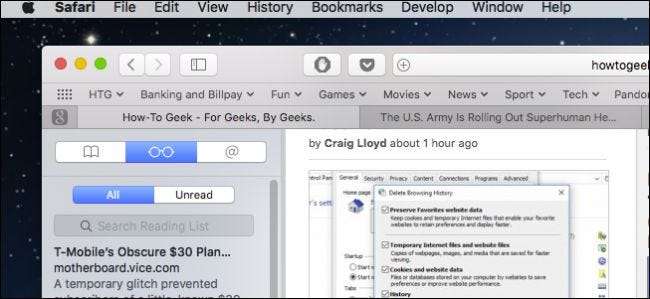
हम किसी भी ऐप के शौकीन हैं जो आपको बाद में पढ़ने के लिए एक वेबपेज को बचाने की अनुमति देगा, और इसे करने के कई तरीके हैं । यदि आप Apple डिवाइस का उपयोग करते हैं, हालाँकि, आपको सफारी के अलावा किसी अन्य चीज की आवश्यकता नहीं है।
सम्बंधित: बाद में पढ़ने के लिए वेबपृष्ठों को सहेजने के सर्वोत्तम तरीके
सफ़ारी पहले से ही रीडिंग लिस्ट नामक अपनी स्वयं की रीड-इट-लेटर सुविधा के साथ आता है, और यह वास्तव में आसान है, खासकर यदि आप Apple इकोसिस्टम के भीतर विभिन्न उपकरणों का उपयोग करते हैं। रीडिंग लिस्ट की अच्छी बात यह है कि यह स्वचालित रूप से iCloud के लिए सब कुछ सिंक करता है इसलिए चाहे आप मैक, आईफोन या आईपैड पर हों, जब भी आपके पास उनके वापस आने का समय हो, आपके लेख आपकी प्रतीक्षा कर रहे हैं।
आज हम रीडिंग लिस्ट पर बारीकी से विचार करना चाहते हैं, इसकी विशेषताओं का पता लगाना चाहते हैं और इसके बारे में बात करना चाहते हैं।
पठन सूची तक पहुँच
OS X के लिए Safari पर पठन सूची तक पहुंचने के लिए, आप पहले साइडबार दिखाना चाहते हैं और फिर मध्य आइकन पर क्लिक करें जो पढ़ने वाले चश्मे की एक जोड़ी जैसा दिखता है। कीबोर्ड शॉर्टकट कंट्रोल + कमांड + 2 भी यहाँ अच्छी तरह से काम करता है।
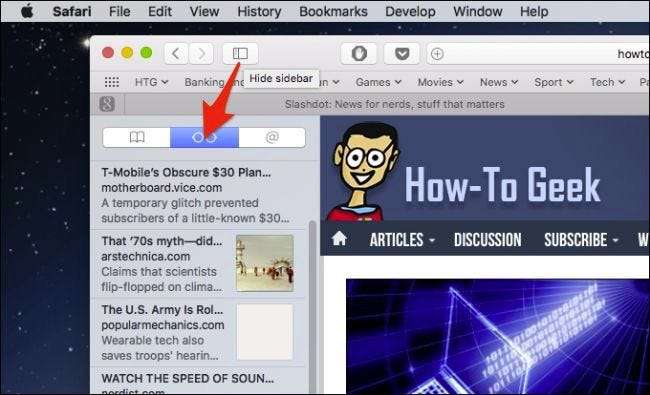
IOS डिवाइस पर, नीचे मेनू बार पर बुक आइकन टैप करें।
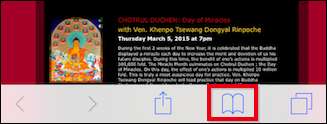
यह एक नया पैनल खोलेगा जहाँ आप फिर से पढ़ सकते हैं, अपनी रीडिंग लिस्ट देखने के लिए रीडिंग ग्लास आइकन पर टैप करें।
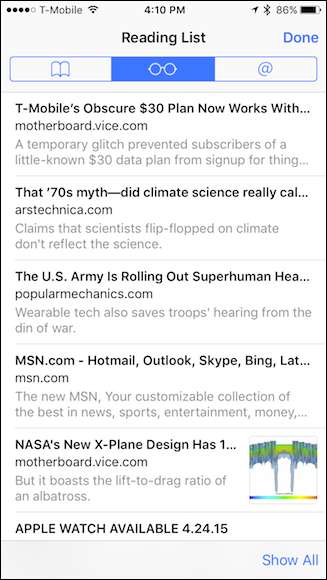
जैसा कि हमने शुरू में ही उल्लेख किया है, बशर्ते सफारी आईक्लाउड के लिए सिंक हो रही हो, जो भी आप एक एप्पल डिवाइस पर अपनी रीडिंग लिस्ट में सेव करते हैं वह तुरंत दूसरे पर दिखाई देगा।
पठन सूची में नई सामग्री जोड़ना
अपनी पठन सूची में जोड़ना वास्तव में आसान है। OS X के लिए Safari पर, बस उस पृष्ठ पर सर्फ करें जिसे आप सहेजना चाहते हैं, ऊपरी-दाएं कोने में शेयर बटन पर क्लिक करें, और फिर परिणामी ड्रॉपडाउन सूची से "रीडिंग लिस्ट में जोड़ें"।
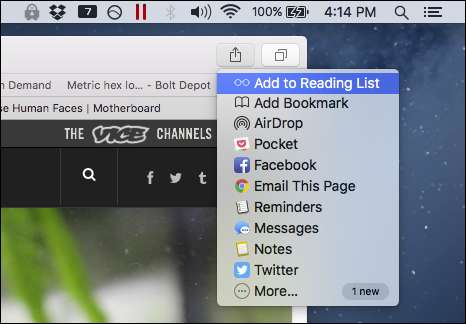
एक iOS डिवाइस पर, नीचे मेनूबार के साथ बीच में शेयर आइकन पर टैप करें।
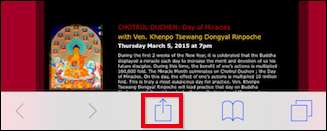
एक बार शेयर स्क्रीन के खुल जाने के बाद, "रीडिंग लिस्ट में जोड़ें" पर टैप करें और आइटम को इसमें सेव कर दिया जाएगा।
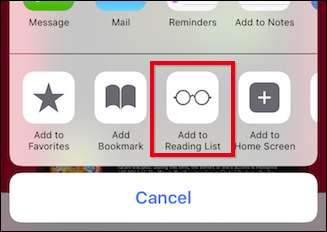
अब जब आप जानते हैं कि मूल बातें कैसे की जाती हैं, तो चलिए और अन्य विशेषताओं पर चर्चा करते हैं।
आइटम हटाना, बिना पढ़े आइटम चिह्नित करना, और अपनी सूची साफ़ करना
OS X पर आपकी पठन सूची से कोई आइटम हटाना सरल है, बस आइटम पर होवर करें और ऊपरी-दाएँ कोने में दिखाई देने वाले छोटे ग्रे "X" पर क्लिक करें।
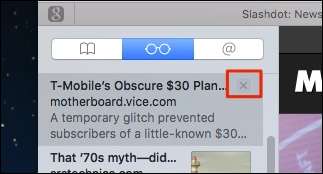
आप iPhone या iPad पर, आइटम को बाईं ओर स्वाइप करें, फिर "हटाएं" पर टैप करें। आप इस विधि के साथ पढ़े गए आइटम को बिना पढ़े भी चिह्नित कर सकते हैं।
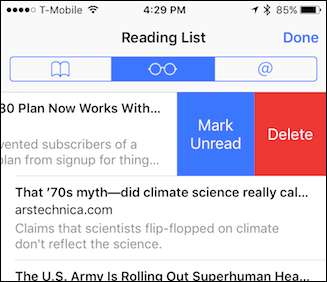
यहां पठन सूची के निचले भाग को देखें और ध्यान दें कि आप अपने सभी सहेजे गए लेखों और बस अपठित लोगों के बीच विचारों को स्विच कर सकते हैं। यह बहुत आसान हो सकता है यदि आपको बहुत अधिक सामान मिला है, जो आप ढूंढ रहे हैं, वह नहीं मिलेगा, लेकिन यह जान लें कि आपने इसे अभी तक पढ़ा नहीं है।
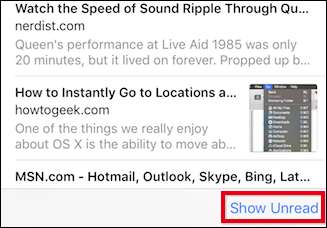
OS X पर, आप अपनी पठन सूची के शीर्ष पर स्थित बटन पर क्लिक करके सभी और अपठित के बीच स्थानांतरित कर सकते हैं।
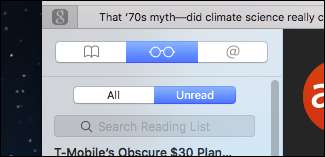
यदि आप किसी आइटम पर राइट-क्लिक करते हैं, तो परिणामी संदर्भ मेनू में कुछ आइटम दिखाई देंगे जो आपको बहुत उपयोगी लग सकते हैं। किसी आइटम को बिना पढ़े चिह्नित करने या उसे हटाने की क्षमता के अलावा, "सभी आइटम साफ़ करें" विकल्प भी है, जो आपकी पढ़ने की सूची को साफ़ कर देगा।

जाहिर है, आप इस कार्रवाई को करने से पहले सावधान रहना चाहते हैं क्योंकि आप अभी तक सब कुछ साफ नहीं करना चाहते हैं, यही कारण है कि एक चेतावनी संवाद यह सुनिश्चित करने के लिए दिखाई देगा कि क्या आप सुनिश्चित हैं।

हमारे समाप्त होने से पहले ध्यान देने वाली एक छोटी सी बात, यदि आप एक नए टैब में OS X पर अपनी पठन सूची से आइटम खोलना चाहते हैं, तो आप क्लिक करते समय "कमांड" कुंजी पकड़ सकते हैं।
सम्बंधित: बाद में पढ़ने के लिए वेबपृष्ठों को सहेजने के सर्वोत्तम तरीके
स्पष्ट रूप से अन्य रीड-इट-लेटर सर्विसेज हैं जिनका आप उपयोग कर सकते हैं, लेकिन सफारी की रीडिंग लिस्ट अच्छी तरह से चाल करती है, खासकर यदि आप किसी अन्य ब्राउज़र का उपयोग करने का इरादा नहीं रखते हैं।
यह अधिक जटिल नहीं है और संगठन के रास्ते में बहुत कुछ करने की अनुमति नहीं देता है जैसे कि टैग जोड़ना या किसी आइटम को पसंदीदा के रूप में अभिनीत करना, लेकिन यदि आपको किसी आइटम को बुकमार्क करने के बिना बाद में पढ़ने के लिए एक तरीके की आवश्यकता है, तो पढ़ना सूची है। इसे करने का तरीका।







